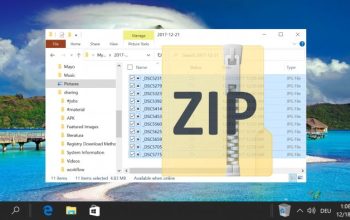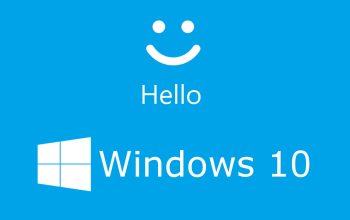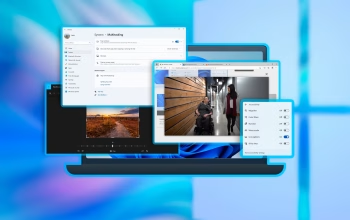Cara Buat Restore Point di Windows 11, Berguna Banget, untuk sistem di Windows kamu. Jelasnya, restore point atau titik pemulihan ini bisa mengembalikan sistem yang ada di Windows kamu seperti sedia kala, jika nanti kamu nggak sengaja menyebabkan sistem didalamnya terganggu.
Titik pemulihan ini terdiri atas file sistem Windows, program yang diinstal, pengaturan registri, dan driver sistem. Meski namanya titik pemulihan, fitur ini tidak bisa digunakan untuk mencadangkan file dan folder pribadi. Jika penasaran terkait cara membuat Restore Pemulihan di Windows, yuk simak bersama artikel berikut ini.

Titik Pemulihan di Windows
Windows membuat titik pemulihan baru setiap minggu dan menggantinya dengan titik pemulihan terlama untuk mengelola ruang penyimpanan. Meski begitu, pengguna juga bisa membuat titik pemulihan secara manual.
Titik Pemulihan di Windows berguna untuk memperbaiki kesalahan pada sistem. Seperti masalah pembaruan driver yang buruk yang menyebabkan sistem tidak berfungsi dan menghapus instalasinya misalnya. Dengan titik pemulihan ini, sistem dapat diperbaiki ke kondisi awal sebelum terjadinya masalah pada sistem
Cara Mengaktifkan Restore Point di Windows 11
Restore Point tidak aktif secara otomatis. Oleh karena itu, sebelum pengguna bisa menggunakannya, fitur mesti diaktifkan dulu secara manual. Untuk mengaktifkannya sendiri adalah sebagai berikut:
- Tekan Win + S untuk membuka pencarian Windows
- Ketik titik pemulihan dan klik Buat titik pemulihan dari hasil pencarian
- Di jendela System Properties, buka tab System Protection
- Di bawah Pengaturan Perlindungan, periksa apakah Perlindungan diatur ke Hidup atau Mati
- Jika sudah diatur ke Off, lalu klik tombol Configure
- Pilih Aktifkan Perlindungan Sistem di bawah Pengaturan Pemulihan
- Di bawah Penggunaan Ruang Disk, seret penggeser untuk mengalokasikan ruang disk maksimum guna menyimpan titik pemulihan.
- Klik Terapkan dan OK untuk menyimpan perubahan
Cara Membuat Restore Point di Windows 11
Setelah Titik Pemulihan aktif, pengguna bisa membuat dan menggunakannya dengan Command Prompt. Jika mau cara manual, maka pengguna bisa mengikuti langkah-langkah berikut untuk membuatnya::
- Tekan tombol Win, ketik System Restore, dan klik Create a Restore Point
- Klik tombol Create
- Ketikkan deskripsi atau nama untuk titik pemulihan dan klik Buat. System Protection akan mulai membuat titik pemulihan dan menampilkan pesan sukses jika berhasil. Ini mungkin memakan waktu beberapa detik, jadi tunggu sampai selesai.
- Klik Close
Titik pemulihan dapat dibuat dalam jumlah banyak. Nah, kalau nanti kamu menemui masalah karena titik pemulihan yang banyak tersebut, maka kamu bisa menggunakan alat Pembersihan Disk untuk mengatasinya atau kamu juga bisa menghapus satu atau beberapa titik pemulihan secara manual dari PC
Titik pemulihan berguna untuk memperbaiki masalah sistem di Windows. Karena fungsinya sangat bermanfaat, kamu tentu nggak akan menyesal karena telah membuatnya. Cara buatnya pun sangat mudah. Kamu bisa mengikuti panduan yang telah kami jabarkan diatas untuk membuatnya. Nah, selamat mencoba ya!